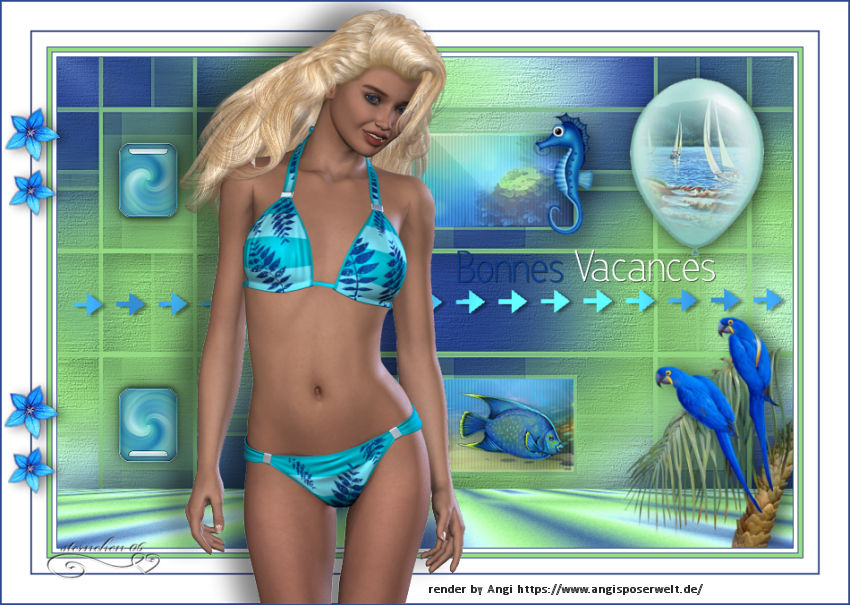

Meine Tutoriale werden hier getestet


Diese Tutorialübersetzung wurde mit
PSP X9
erstellt,
kann aber mit jeder anderen PSP Version nachgearbeitet werden,
evtl. sind die Dinge aber anders benannt oder an anderer
Stelle zu finden.
|
INFO!! 1. Ab der PSP Version X3(13) bis zur Version X6(16) ist horizontal spiegeln jetzt vertikal spiegeln und vertikal spiegeln jetzt horizontal spiegeln 2. Ab Version X7 gibt es nun auch wieder die Option auf die andere Seite zu spiegelnBild - Spiegeln - Horizontal spiegeln oder Vertikal spiegeln nicht zu verwechseln mit Bild - Horizontal spiegeln - Horizontal oder Vertikal Wer allerdings die unter Punkt 1 genannten Versionen hat sollte sich die Skripte dafür in den Ordner Skripte (eingeschränkt) speichern Die Skripte kannst du dir downloaden indem du auf das Wort Skripte klickst Wenn du dann die jeweiligen Skripte anwendest wird auch wieder so gespiegelt wie du es von älteren Versionen kennst Aber Achtung!!! Wenn im Tut z.B Spiegeln - Horizontal spiegeln steht, musst du mit dem vertikal spiegeln Skript arbeiten und umgekehrt solltest du sonst noch Fragen haben schreib mir eine e-mail |
Änderung im Mischmodusbereich bei PSP 2020

Hier kannst du nachlesen welche Filter in PSP 2021 nicht mehr funktionieren

Das Copyright des ins deutsche PSP übersetzten Tutorials
liegt bei mir sternchen06 aka A.Brede-Lotz.
Das Tutorial darf nicht kopiert oder auf anderen Seiten zum Download angeboten werden.
Herzlichen Dank liebe Virginia das ich deine Tutoriale ins Deutsche übersetzen darf
Merci aimez beaucoup Virginia je peux traduire vos tutoriels en allemand
Das Originaltutorial findest du hier

Weitere Tutorials findest du hier

Du benötigst:
Dein PSP
1 Körpertube im Bikini/Badeanzug oder Sommerkleidung
Das Material aus der Materialkiste
Entpacke das Material an einem Ort deiner Wahl
Die Trudie-gold.bmp speichere im Texturordner deines PSP
Die Frauentube wegen fehlendem Copy nicht nutzen, es sei denn du weißt von wem die Tube ist (nicht der Tuber)
Filter:
|
Grün geschriebene Filter sollten in den I.C.NET Software - Filters Unlimited 2.0 (FU2) importiert werden |
I.C.NET Software - Filters Unlimited 2.0
Filter mit ** können auch in FU2 importiert werden
** Graphics Plus - Cross Shadow
Mehdi - Wavy Lab 1.1
Mura's Meister - Perspective Tiling
Nik Software
Simple
** Unplugged Tools
Farben:

VG: 1 - HG: 2


*1*
Öffne eine neue transparente Leinwand 900 x 600 px
Effekte - Plugins - Mehdi - WavyLab 1.1

*2*
Kehre die Farben um

Ebene - Neue Rasterebene
Effekte - Plugins - Mehdi - WavyLab 1.1

*3*
Öffne die Maske "Ildiko_Mask_2016_35"
Deine Leinwand ist aktiv
Ebenen - Neue Maskenebene - Aus Bild

OK
Zusammenfassen - Gruppe zusammenfassen
Einstellen - Schärfe - Stark scharfzeichnen
Effekte - 3D Effekte -Schlagschatten
9 - 6 - 50 - 30 - schwarz
*4*
Öffne und kopiere "deco_01 _vir.pspimage"
zurück zu deinem Tag - als neue Ebene einfügen
Mischmodus: Luminanz (Vorversion)
*5*
Öffne und kopiere "deco_02 _vir.pspimage"
zurück zu deinem Tag - als neue Ebene einfügen
Bild - Spiegeln - Horizontal spiegeln
*Deckkraft: 60 %
Hinweis:
Wenn du eine andere Dekoration für deine kleinen Bodenrahmen wünschst,
Wähle 2 schöne Bilder mit Farben, die zu deinem Tag passen.
Wähle im ersten Bild einen Teil aus, der dir gefällt.
Zurück zu deinem Tag deine Auswahl Nr. 1 Auswählen - Ändern - Vergrößern um 2 Pixel Ebenen -
Neue Rasterebene Bearbeiten Einfügen in Auswahl wähle nichts aus. Wiederhole diesen Vorgang mit einem anderen Bild –
oder einem Teil eines Bildes –
für das untere Rechteck.
Gut in den unteren Rahmen legen. Wenn alles für dich in Ordnung ist,
aktiviere die oberste Ebene und füge diese 2 Ebenen zusammen. Setze das Tutorial an der Stelle fort: *
*6*
Öffne und kopiere "deco_03 _vir.pspimage"
zurück zu deinem Tag - als neue Ebene einfügen
Drücke Taste K (Auswählen)

Position X: 585 - Position Y: 67

Taste M zum abwählen
Effekte -3D Effekte - Schlagschatten
9 - 6 - 50 - 30 - schwarz
*7*
Öffne und kopiere "deco_04 _vir.pspimage"
zurück zu deinem Tag - als neue Ebene einfügen
Drücke Taste K (Auswählen)
Position X: 375 - Position Y: 405
Taste M zum abwählen
Effekte - 3D Effekte - Schlagschatten
9 - 6 - 50 - 30 - schwarz
*8*
Aktiviere im EM die unterste Ebene (Raster 1)
Ebene duplizieren
Ebenen - Anordnen - An 1. Stelle verschieben
*9*
Effekte - Plugins - I.C.NET Software - Filters Unlimited 2.0 - Tile & Mirror - Kaleidoscope 2
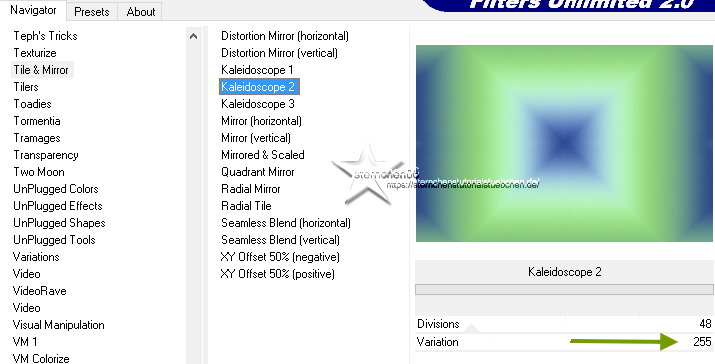
Effekte - Plugins - Simple - Zoom Out and Flip
Effekte - Plugins - Mura's Meister - Perspective Tiling

Effekte - Plugins - Nik Software - Color Efex Pro 3
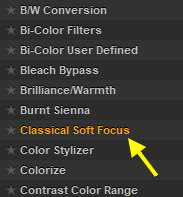
Effekte - 3D Effekte - Schlagschatten
-10 - 0 - 30 - 50 - schwarz
*10*
Aktiviere erneut die unterste Ebene (Raster1)
Effekte - Plugins - Unplugged Tools - Wavemaker

Oder über FU2
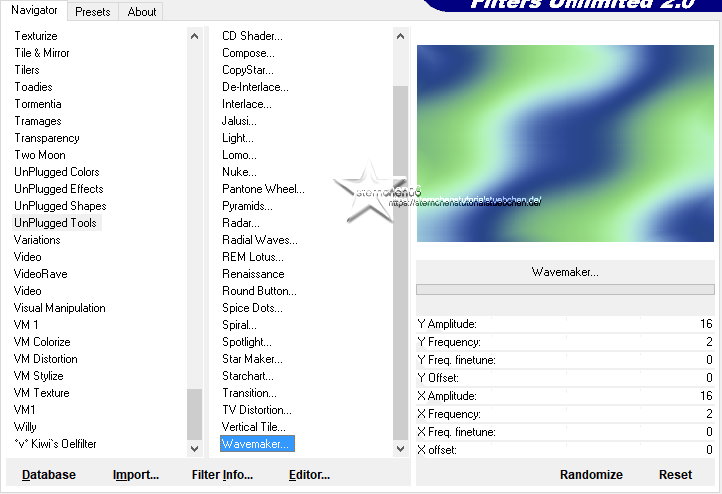
Effekte - Textureffekte - Textur
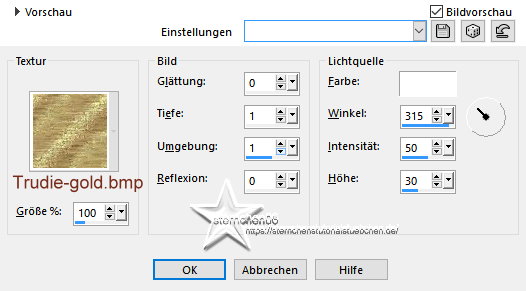
Einstellen - Schärfe - Scharfzeichnen
Wenn für dich alles in Ordnung ist
Ebenen - Zusammenfassen - Sichtbare zusammenfassen
*11*
Öffne und kopiere "deco_05 _vir.pspimage"
zurück zu deinem Tag - als neue Ebene einfügen
Effekte - Bildeffekte - Versatz
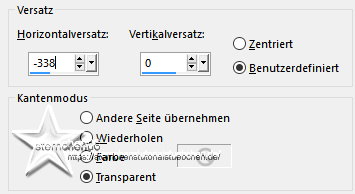
Effekte - 3D Effekte - Schlagschatten
0 - 0 - 50 -30 - schwarz
*12*
Setze die VG Farbe auf Farbe 5
Ebene - Neue Rasterebene
Auswahl - Auswahl laden/speichern - Auswahl aus Datei
sel_02_vacances_vir...
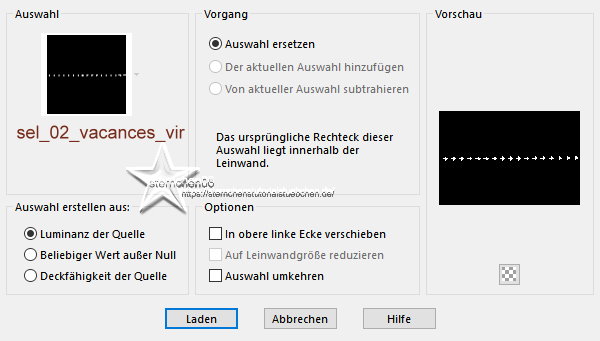
LADEN
Fülle die Auswahl mit der VG Farbe
Auswahl aufheben
*13*
Effekte - Plugins - **Graphics Plus - Cross Shadow - OK
Effekte -3D Effekte - Schlagschatten
2 - 5 - 40 - 5 - schwarz
Ergebnis bis hier:

*14*
Öffne und kopiere "about bubbles and balloons8..."
als neue Ebene in deine Leinwand einfügen
Drücke Taste K
Position X: 700 - Position Y: 25
Taste M zum abwählen
*15*
Auswahl - Alle auswählen
Auswahl - Schwebend
Auswahl - Nicht schwebend
Auswahl - Ändern - Verkleinern - 6 px
*16*
Öffne und kopiere "SoniaTubes_4050" - oder eine eigene misted Tube
Bearbeiten - In eine Auswahl einfügen
Einstellen - Schärfen - Scharfzeichnen
Auswahl aufheben
Effekte - 3D Effekte - Schlagschatten
2 - 3 - 60 - 30 - schwarz
Ergebnis:

*17*
Öffne und kopiere "PAINTING_OF_TWO~FBR 6-1-05"
als neue Ebene in deine Leinwand einfügen
Bild - Größe ändern - Größe alle Ebenen anpassen nicht angehakt
auf 51% verkleinern
Objekte - Ausrichten - Unten
Objekte - Ausrichten- Rechts
Effekte - 3D Effekte - Schlagschatten
2 - 12 - 50 - 30 - schwarz
Alles zusammenfassen
*18*
Bild - Rand hinzufügen - symmetrisch
1 px - Farbe 2
5 px - weiß
1 px - Farbe 2
5 px - Farbe 1
1 px - Farbe 2
18 px - weiß
2 px - Farbe 2
35 px - weiß
1 px - Farbe 2
*19*
Bild - Größe ändern - Haken setzen bei Größe aller Ebenen anpassen
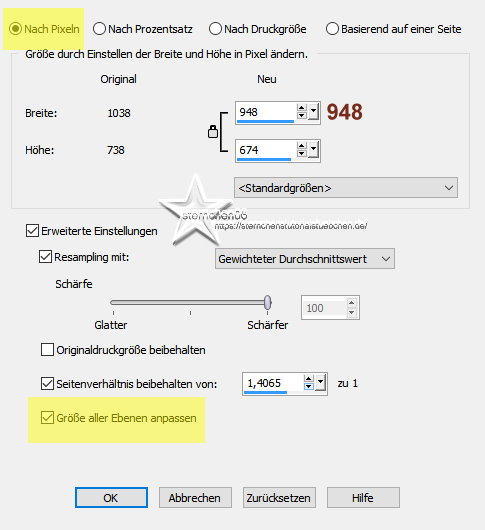
*20*
Öffne deine Haupttube - entferne ein evtl. angeheftetes Copy
Kopiere die Tube - Als neue Ebene in deine Leinwand einfügen
Größe der TUBE anpassen - orientiere dich an meinem fertigen Bild
Effekte - Bildeffekte - Versatz
H: -118 - V: -xxx (Tubenabhängig)
Effekte - 3D Effekte - Schlagschatten
-7 - -25 - 50 - 40 - schwarz
Bild - Rand hinzufügen - symmetrisch
1 px - Farbe 2
*21*
Öffne und kopiere "deco_06 _vir.pspimage"
zurück zu deinem Tag - als neue Ebene einfügen
Effekte - Bildeffekte - Versatz
H: -430 - V: 0
*22*
Öffne und kopiere "Texte_BV..."
als neue ebene in deine Leinwand einfügen
Taste K drücken
Position X: 437 - Position Y: 74
M zum abwählen
wenns nicht passt setze den Text wo es dir gefällt
Effekte - 3D Effekte - Schlagschatten
1 - 1 - 50 - 1 - schwarz
*23*
Verkleinere das Bild auf 850 px
Einstellen - Schärfe - Unscharf maskieren

Setze den Credit für die Haupttube sowie deine Signatur
Alles zusammenfassen und als jpg speichern

Tutorialübersetzung by sternchen06 - Juni 2021


